
Windows 11 hat als bisher fortschrittlichstes Betriebssystem einen neuen Standard gesetzt, dessen Funktionalität Microsoft seit seiner Einführung kontinuierlich verbessert hat. Es führt nicht nur eine Vielzahl verbesserter Funktionen ein, sondern besticht auch durch ein optisch ansprechendes neues Design, das die Benutzer fesselt.
Ähnlich wie seine Vorgänger wird Windows 11 regelmäßig aktualisiert. Wenn Sie im Dev- oder Canary-Kanal registriert sind , können Sie fast täglich mit Updates rechnen. Diese Updates sind zwar wichtig, können jedoch gelegentlich Probleme im Betriebssystem verursachen.
In letzter Zeit haben viele Benutzer von Verzögerungsproblemen nach dem Update in Windows 11 berichtet. Benutzer haben angegeben, dass ihr System nach der Installation neuer Microsoft-Updates nicht mehr reagiert und abstürzt. Wenn Sie auf diese Probleme stoßen, finden Sie hier einige wirksame Lösungen.
Warum wird Windows 11 nach einem Update langsamer?
Eine träge Leistung nach einem Windows 11-Update ist oft auf unzureichenden Speicherplatz auf Ihrem Gerät zurückzuführen.
In manchen Fällen kann ein einfacher Neustart des Systems nach einem Update das Problem beheben. Wenn der Neustart das Problem jedoch nicht behebt, sollten Sie die folgenden Systemanpassungen vornehmen.
Unzureichende oder fehlerhafte Updates können ebenfalls zu diesen Problemen beitragen, deren Behebung recht schwierig sein kann. Dennoch gibt es hier Möglichkeiten, die Verzögerungen in Windows 11 nach einem Update zu verringern.
1. Starten Sie Ihr Windows 11-Gerät neu
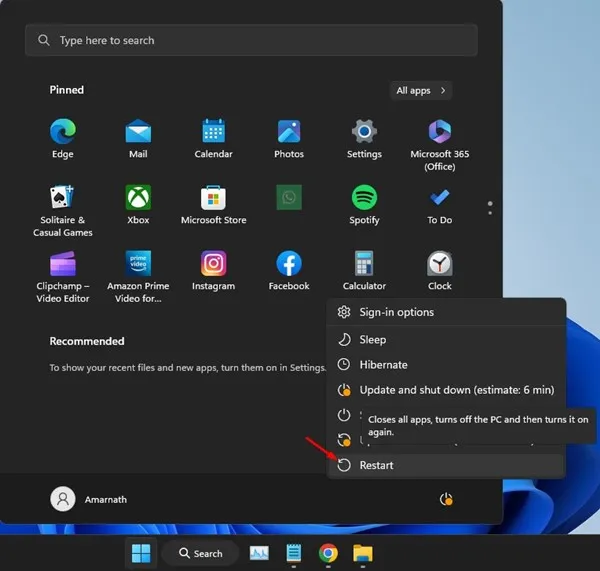
Genauso wichtig wie das Erhalten von Updates ist auch das Neustarten Ihres Geräts. Während Windows 11 normalerweise zu einem Neustart auffordert, um Updates abzuschließen, ist dies nicht bei jedem Update erforderlich.
Ein Neustart kann dazu beitragen, Hintergrundprozesse zu beenden, die möglicherweise mit den wesentlichen Vorgängen des Systems in Konflikt geraten. Um Ihr System neu zu starten, klicken Sie auf das Power-Menü und wählen Sie „Neustart“ .
2. Aktualisieren Sie Ihre Treiber
Möglicherweise weist die neueste Version von Windows 11, die Sie gerade installiert haben, Kompatibilitätsprobleme mit vorhandenen Gerätetreibern auf. Durch Aktualisieren Ihrer Treiber können diese Inkompatibilitäten behoben werden. So gehen Sie dabei vor:
1. Starten Sie die App „Einstellungen“ auf Ihrem Windows 11-Gerät.
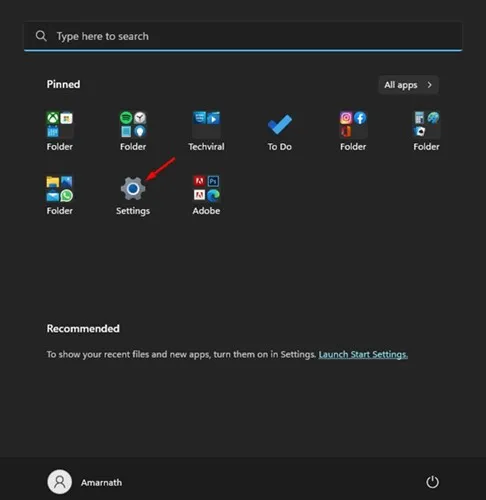
2. Wählen Sie in der linken Seitenleiste „Windows Update“ aus .
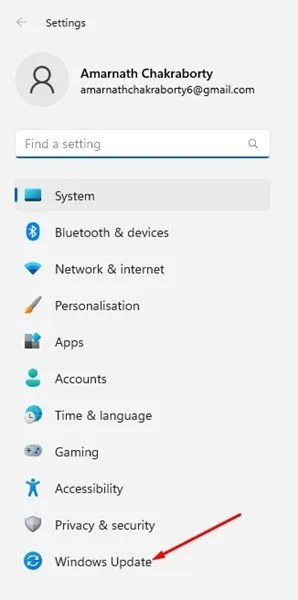
3. Scrollen Sie nach unten zu „Weitere Optionen“ und klicken Sie dann auf „Optionale Updates“ .
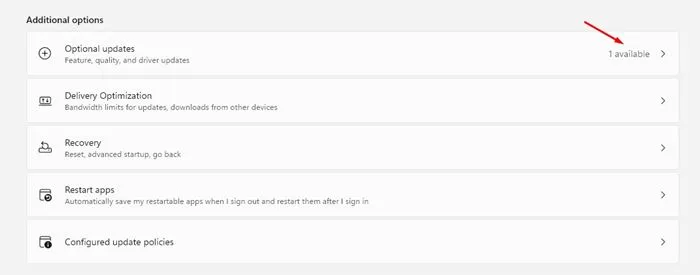
4. Suchen Sie nach verfügbaren Updates. Wenn Sie welche finden, wählen Sie die Option „Herunterladen und installieren“ .
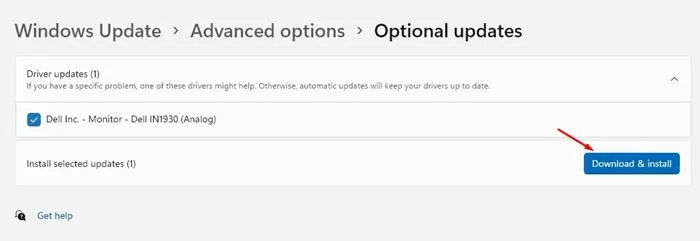
Dadurch wird sichergestellt, dass alle Gerätetreiber auf dem neuesten Stand sind. Nach Abschluss dieses Vorgangs ist es ratsam, Ihren Computer neu zu starten.
3. Deinstallieren Sie nicht verwendete Anwendungen
Anwendungen, die Sie nicht verwenden, können beim Start weiterhin im Hintergrund ausgeführt werden und möglicherweise Leistungsprobleme verursachen. Es ist ratsam, alle Anwendungen zu deinstallieren, die Sie nicht mehr benötigen.
1. Öffnen Sie die App „Einstellungen“ auf Ihrem Windows 11-System.
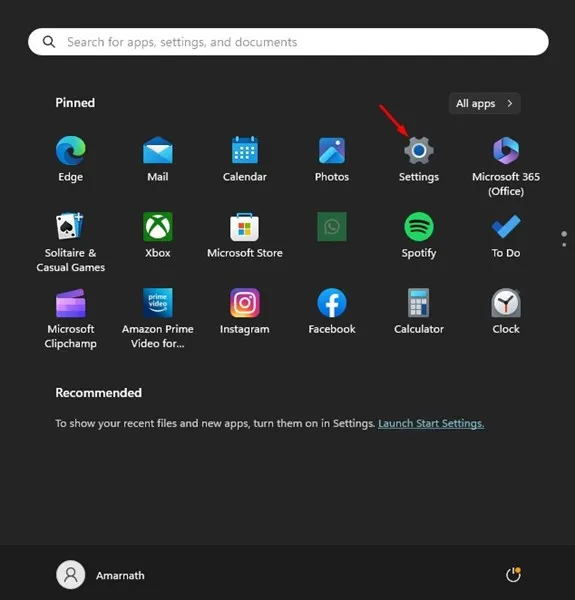
2. Navigieren Sie zu Apps > Installierte Apps .
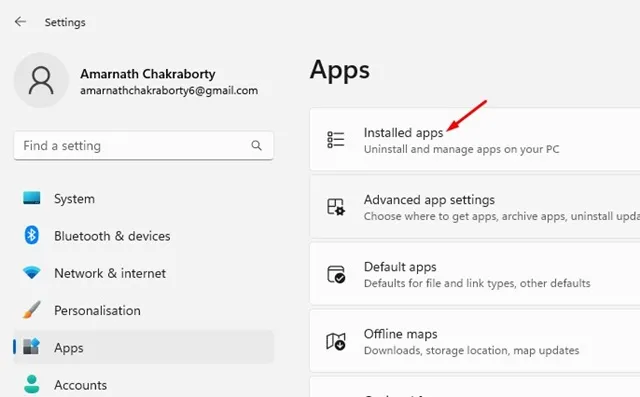
3. Überprüfen Sie die Liste der installierten Anwendungen.
4. Klicken Sie auf die drei Punkte neben der App, die Sie entfernen möchten, und wählen Sie Deinstallieren .
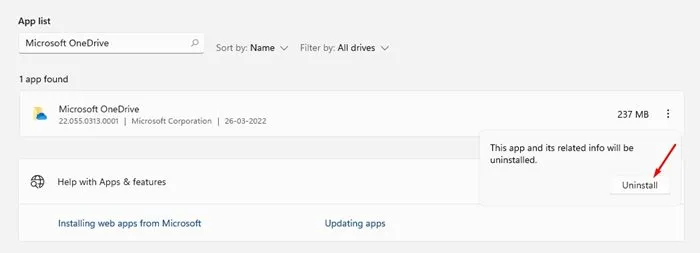
Mit dieser Methode können Sie alle unerwünschten Apps effizient von Ihrem Windows 11-Gerät entfernen.
4. Speicheroptimierung aktivieren
Obwohl die Aktivierung von Storage Sense Ihre Probleme mit Verzögerungen in Windows 11 möglicherweise nicht direkt behebt, ist es ein nützliches Tool zur Aufrechterhaltung der Systemleistung. Storage Sense wurde entwickelt, um Ihren PC durch das Löschen unnötiger Dateien zu optimieren.
Sobald Sie Storage Sense aktivieren, wird es routinemäßig ausgeführt, um Speicherplatz freizugeben und einschließlich der Bereinigung von Restdateien früherer Updates.
1. Starten Sie die App „Einstellungen“ unter Windows 11.
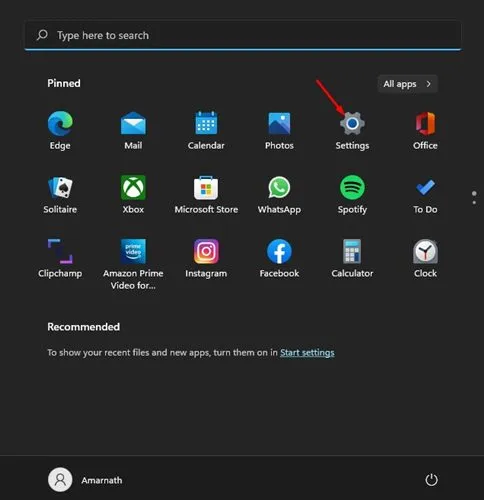
2. Gehen Sie zu System > Speicher .
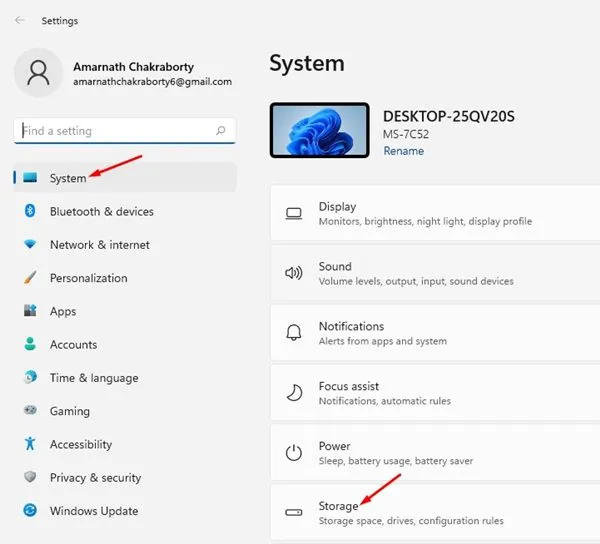
3. Aktivieren Sie im Abschnitt „Speicherverwaltung“ den Schalter für Storage Sense .
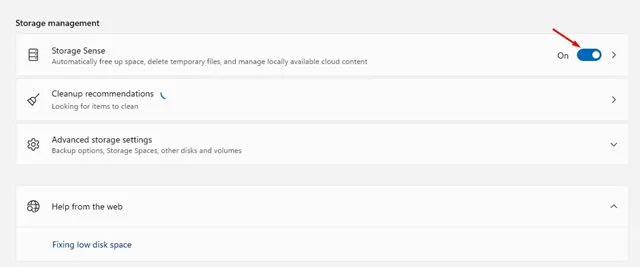
4. Klicken Sie auf die Option „Storage Sense“, überprüfen Sie die Einstellung „Bereinigung temporärer Dateien“ und aktivieren Sie den Schalter „Automatische Bereinigung von Benutzerinhalten“ .
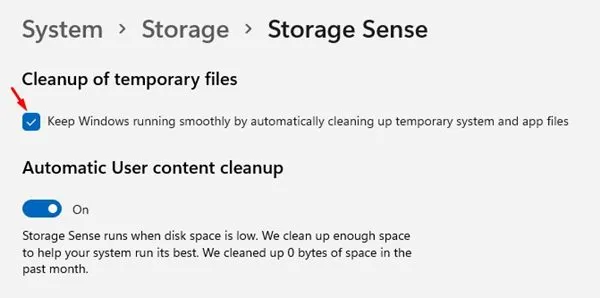
5. Konfigurieren Sie die Bereinigungszeitpläne nach Bedarf.
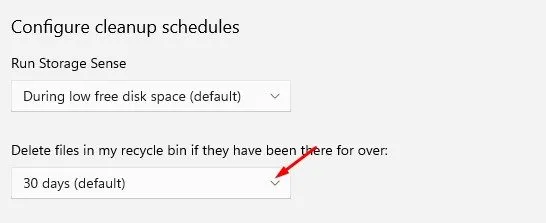
6. Klicken Sie unten auf dem Bildschirm auf „Storage Sense jetzt ausführen“ .
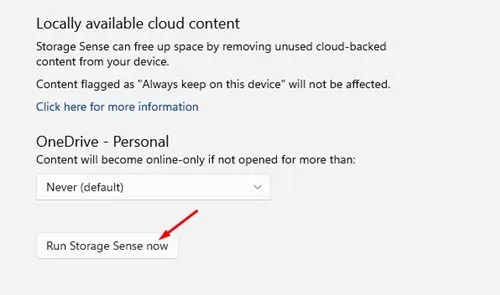
Dieser Vorgang richtet Storage Sense unter Windows 11 ein, um beim Freigeben wertvollen Speicherplatzes zu helfen.
5. Deaktivieren Sie Startanwendungen
Wenn Windows 11 nach einem Neustart träge wird, sollten Sie die Startanwendungen deaktivieren. Updates für Windows 11 führen möglicherweise neue Apps ein, die beim Start automatisch gestartet werden. Wenn Sie verhindern, dass diese Apps ausgeführt werden, können Sie das Problem der Verzögerungen in Windows 11 nach Neustarts beheben.
1. Geben Sie „Task-Manager“ in die Suchleiste von Windows 11 ein und wählen Sie die Task-Manager- Anwendung aus den Ergebnissen aus.
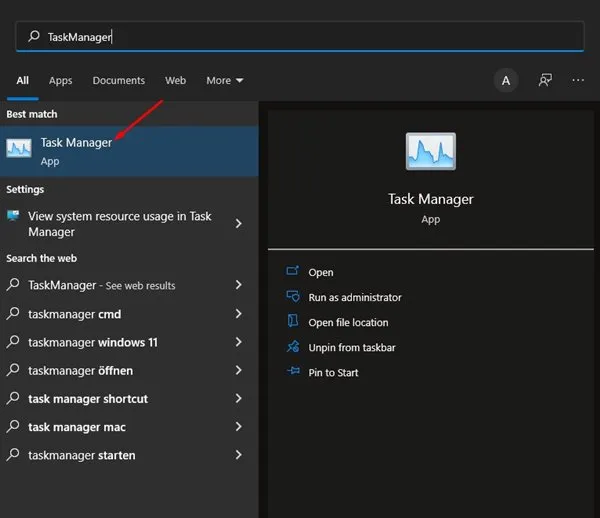
2. Wechseln Sie im Task-Manager-Fenster zur Registerkarte „Autostart“ .
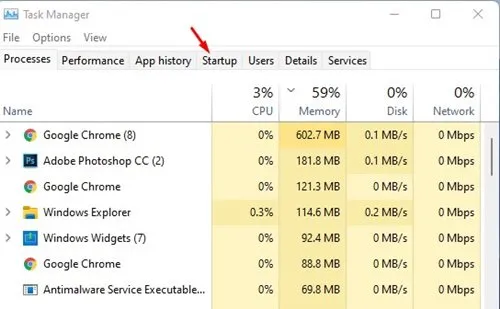
3. Klicken Sie mit der rechten Maustaste auf eine Anwendung, die Sie nicht verwenden, und wählen Sie „Deaktivieren“ aus .
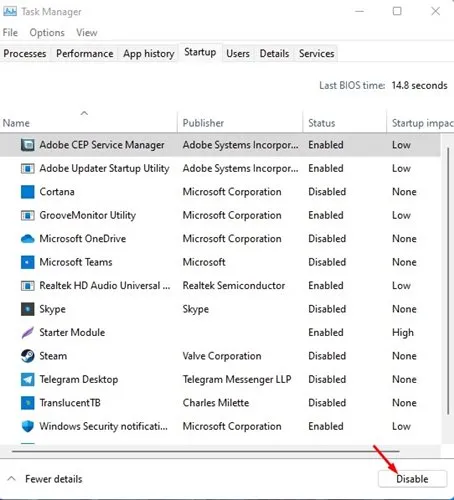
Wiederholen Sie diese Schritte für jede Anwendung, deren Systemstart Sie deaktivieren möchten, und starten Sie dann Ihren Windows 11-PC neu.
6. Nutzen Sie das Dienstprogramm zur Datenträgerbereinigung
Diese Methode wird nur empfohlen, wenn Sie Storage Sense noch nicht aktiviert haben. Während sowohl Storage Sense als auch Disk Cleanup darauf abzielen, Speicherplatz freizugeben, bietet das Dienstprogramm Disk Cleanup eine leichter zugängliche Alternative.
1. Suchen Sie in der Suchleiste von Windows 11 nach „Datenträgerbereinigung“ und wählen Sie aus den Ergebnissen das Dienstprogramm „Datenträgerbereinigung “ aus.
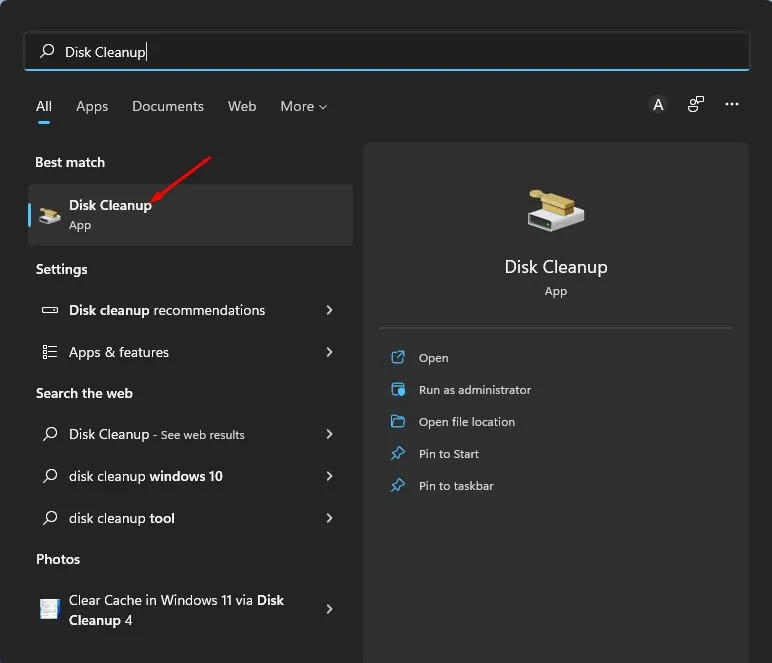
2. Wenn das Dienstprogramm geöffnet wird, wählen Sie das Laufwerk aus, auf dem Ihr Betriebssystem installiert ist, und klicken Sie dann auf „OK“.
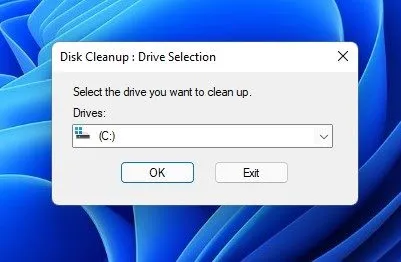
3. Wählen Sie die Dateien aus, die Sie löschen möchten. Behalten Sie ggf. die Standardauswahl bei und klicken Sie anschließend auf die Schaltfläche „OK“.
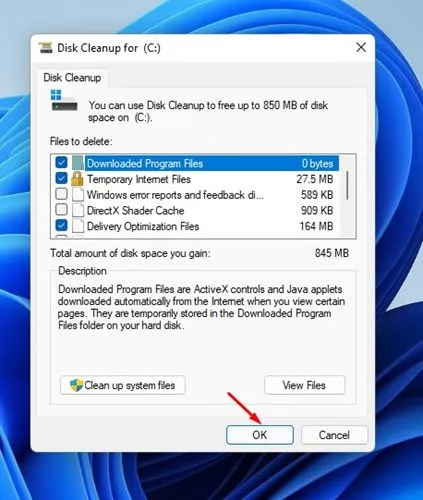
4. Klicken Sie in der Bestätigungsaufforderung zur Datenträgerbereinigung auf „ Dateien löschen“ .
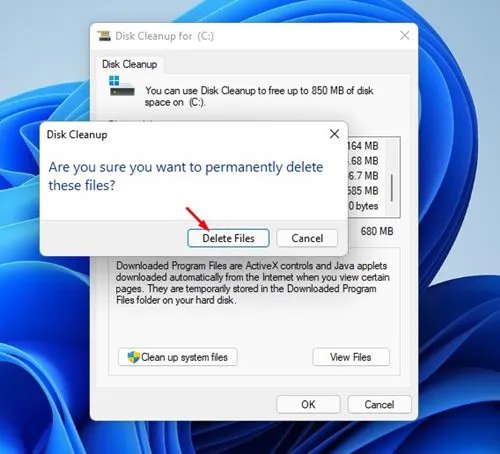
Diese Methode eignet sich effektiv für die Verwendung des Datenträgerbereinigungstools in Windows 11, um Verzögerungsprobleme nach einem Update zu beheben.
7. Visuelle Effekte ändern
Die verbesserten visuellen Effekte in Windows 11 können die Leistung Ihres PCs beeinträchtigen. Durch Anpassen dieser Einstellungen können Verzögerungsprobleme gemindert werden. So ändern Sie die visuellen Effekte:
1. Geben Sie „Erweiterte Systemeinstellungen“ in das Suchfeld von Windows 11 ein und öffnen Sie die entsprechende Systemsteuerungsoption.
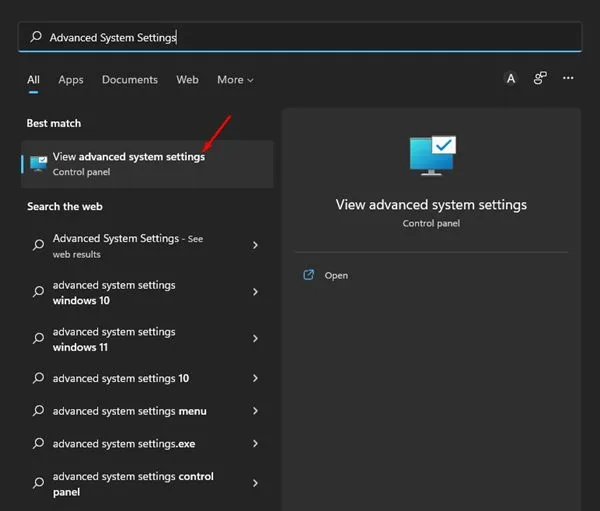
2. Navigieren Sie im Fenster „Systemeigenschaften“ zur Registerkarte „Erweitert“ .
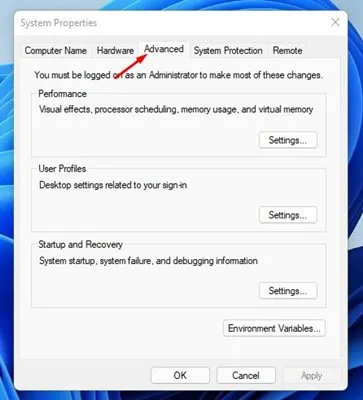
3. Klicken Sie im Abschnitt „Leistung“ auf die Schaltfläche „Einstellungen“ .
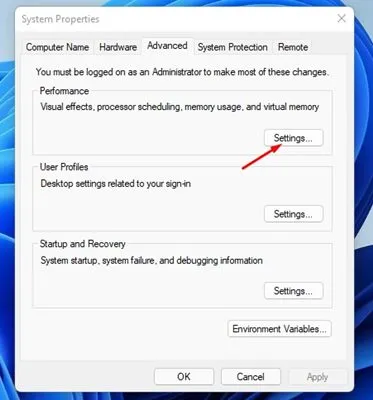
4. Wählen Sie im Menü „Visuelle Effekte“ die Option „Für optimale Leistung anpassen“ aus .
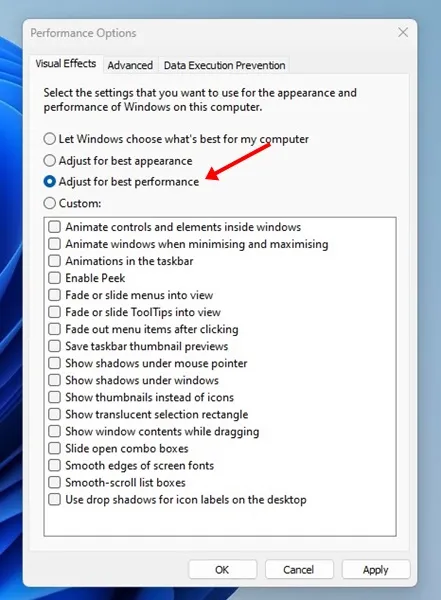
5. Klicken Sie auf die Schaltfläche „OK“, um die Änderungen zu übernehmen.
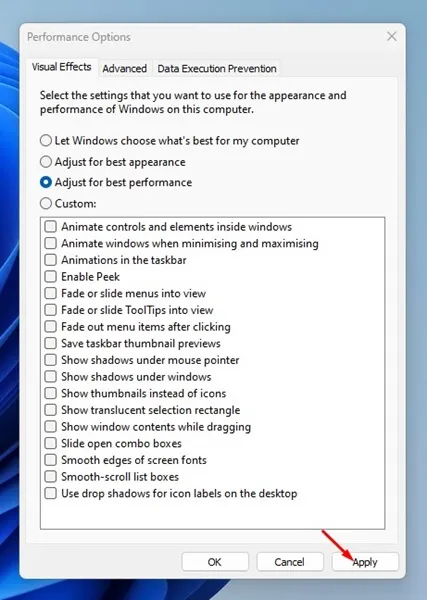
Denken Sie daran, Ihren PC nach diesen Anpassungen neu zu starten.
8. Führen Sie einen vollständigen Antivirenscan durch
Wenn die Verzögerung weiterhin besteht, sollten Sie nach potenziellen Sicherheitsbedrohungen suchen, die die Leistung Ihres Computers beeinträchtigen könnten. So führen Sie einen vollständigen Antivirenscan in Windows 11 durch:
1. Öffnen Sie die Windows-Sicherheits- App mithilfe der Suchfunktion.
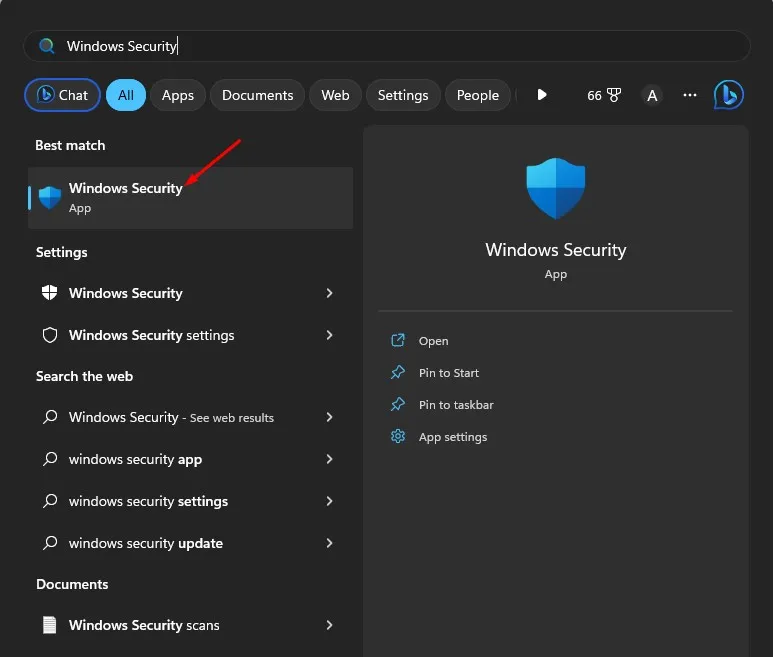
2. Klicken Sie im Hauptmenü auf Viren- und Bedrohungsschutz .
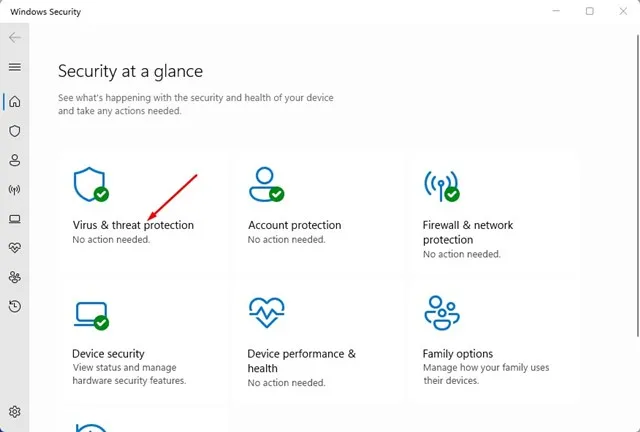
3. Wählen Sie im Menü „Viren- und Bedrohungsschutz“ die Option „Scanoptionen“ aus .
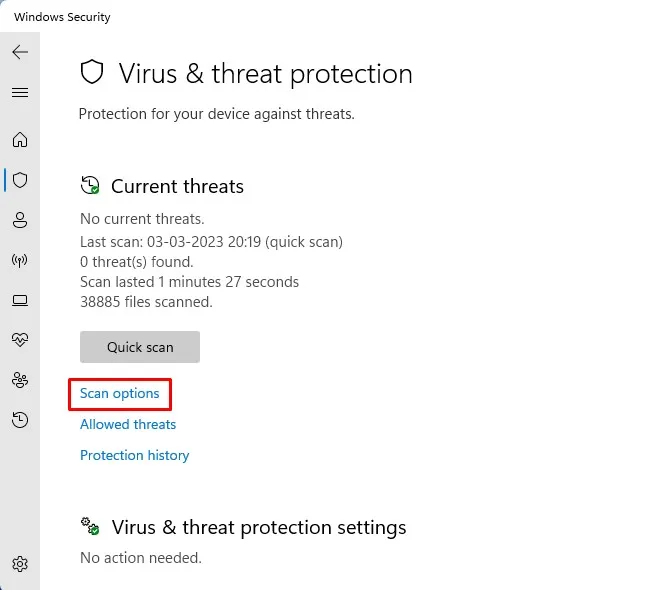
4. Wählen Sie „Vollständiger Scan“ und klicken Sie auf die Schaltfläche „Jetzt scannen“ .
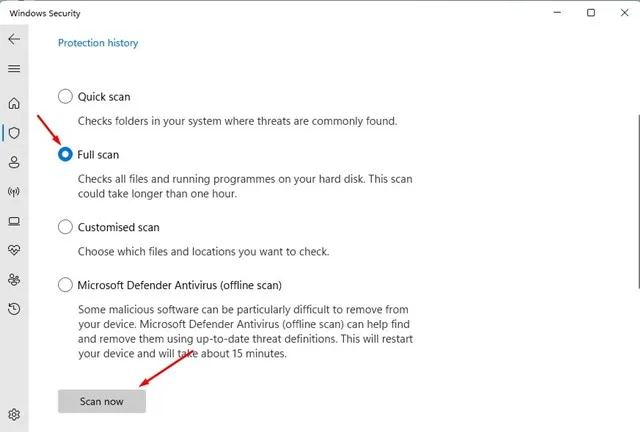
Auf diese Weise können Sie mögliche Ursachen für Verzögerungen in Windows 11 nach Updates wirksam beheben.
9. Führen Sie SFC- und DISM-Befehle aus
Beschädigungen von Systemdateien sind ein weiterer häufiger Grund für Leistungsprobleme von Windows 11 nach dem Update. Einige Dateien können während des Updatevorgangs beschädigt worden sein.
Die Lösung besteht darin, die SFC- und DISM-Befehle über die Eingabeaufforderung auszuführen. So geht’s:
1. Klicken Sie mit der rechten Maustaste auf die Start-Schaltfläche von Windows 11 und wählen Sie „Windows-Terminal (Admin)“ aus .
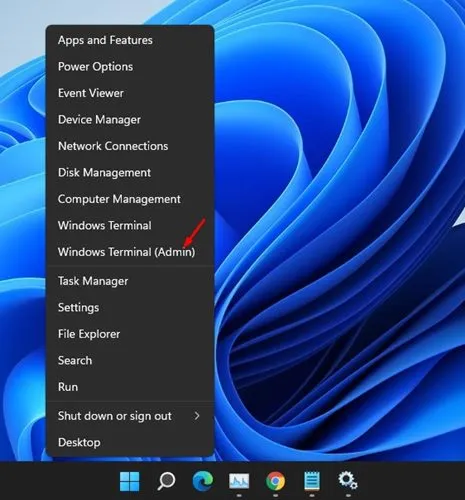
2. Geben Sie im Windows-Terminal sfc /scannow ein und drücken Sie die Eingabetaste.
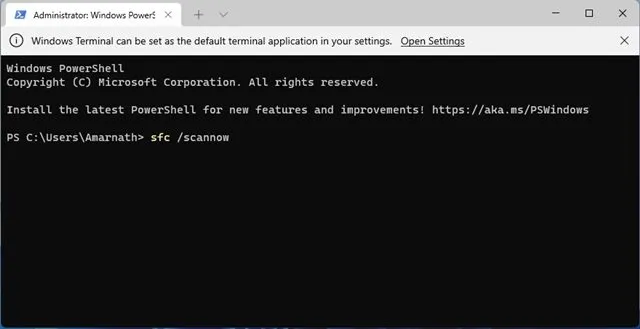
3. Wenn der SFC-Befehl eine Fehlermeldung ausgibt, fahren Sie mit den DISM-Befehlen fort. Geben Sie die folgenden drei Befehle nacheinander ein:
DISM /Online /Cleanup-Image /CheckHealth
DISM /Online /Cleanup-Image /ScanHealth
DISM /Online /Cleanup-Image /RestoreHealth
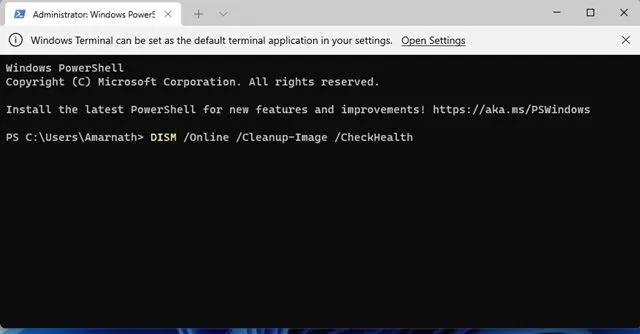
Starten Sie Ihr Windows 11-Gerät neu, nachdem Sie alle Befehle ausgeführt haben.
10. Entfernen Sie die neuesten Windows 11-Updates
Wenn Sie nach einem bestimmten Update Verzögerungen feststellen, kann es hilfreich sein, die neuesten Updates zu deinstallieren. So geht’s:
1. Öffnen Sie die App „Einstellungen“ im Windows 11-Startmenü.
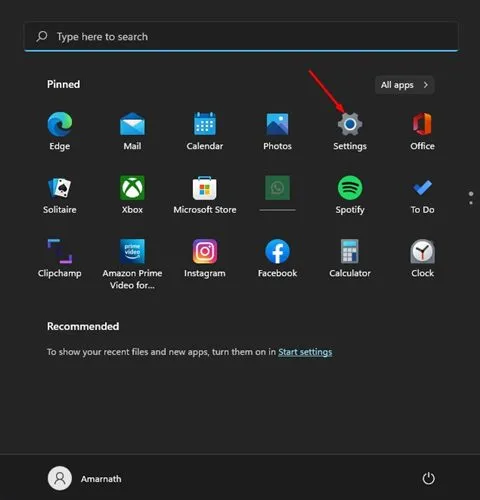
2. Navigieren Sie in der Einstellungs-App zu Windows Update .
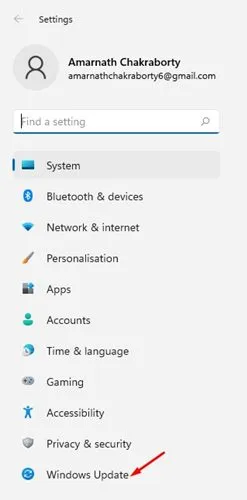
3. Klicken Sie im rechten Bereich auf „Updateverlauf“ .
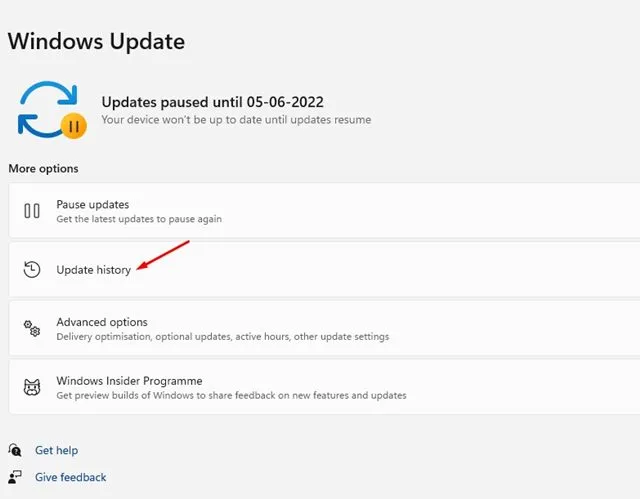
4. Wählen Sie unter „Verwandte Einstellungen“ die Option „Updates deinstallieren“ aus .
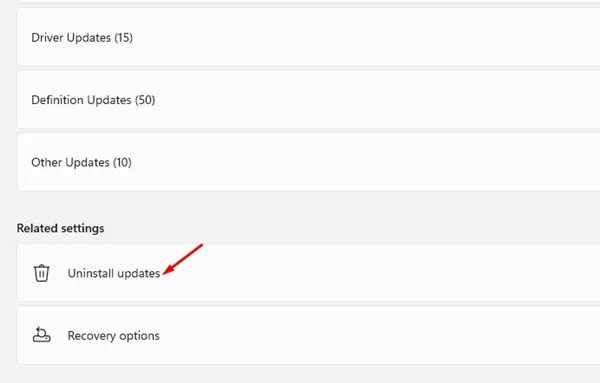
5. Wählen Sie aus der Liste die letzten Updates aus und klicken Sie auf Deinstallieren .
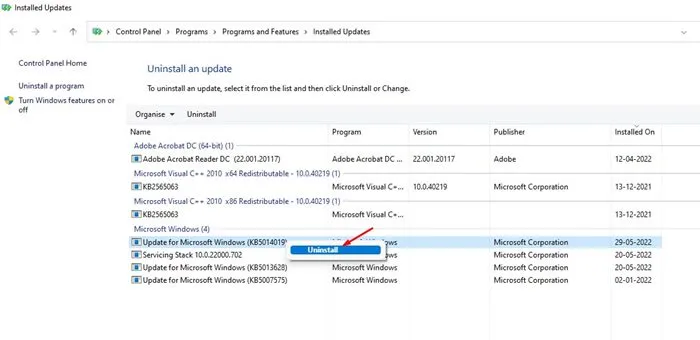
Wenn Sie diese Schritte befolgen, können Sie Updates von Windows 11 problemlos deinstallieren.
11. Führen Sie eine Systemwiederherstellung durch
Wenn das Problem der Verzögerung weiterhin besteht, können Sie Ihr Betriebssystem auf einen früheren Zustand zurücksetzen. So führen Sie eine Systemwiederherstellung unter Windows 11 durch:
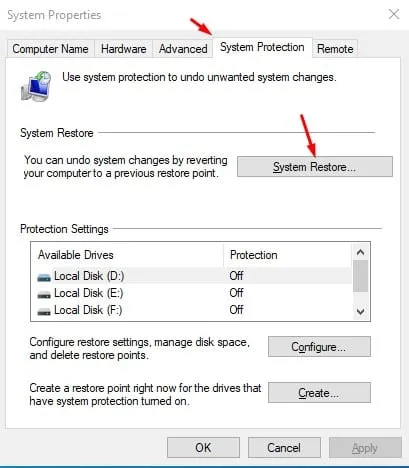
- Öffnen Sie die Windows-Suche und geben Sie „Systemwiederherstellung“ ein .
- Wählen Sie aus den Ergebnissen „Einen Wiederherstellungspunkt erstellen“ aus .
- Navigieren Sie in den Systemeigenschaften zur Registerkarte „Systemschutz“ .
- Klicken Sie dann auf die Schaltfläche „Systemwiederherstellung“ .
- Klicken Sie im angezeigten Dialogfeld auf Weiter .
Wählen Sie den aktuellsten Wiederherstellungspunkt aus Ihrer Liste und klicken Sie auf „Weiter“.
Ihr System sollte in den Zustand zurückkehren, in dem es ordnungsgemäß funktionierte.
12. Windows 11 zurücksetzen
Wenn alles andere fehlschlägt, kann das Zurücksetzen Ihres Windows 11 die letzte Maßnahme zur Behebung der Leistungsprobleme sein. Stellen Sie vor dem Fortfahren sicher, dass Sie alle wichtigen Dateien und Ordner in einem Cloud-Speicher oder auf einem externen Gerät sichern. Befolgen Sie die unten beschriebenen Schritte:
1. Starten Sie die App „Einstellungen“ über Ihr Startmenü.
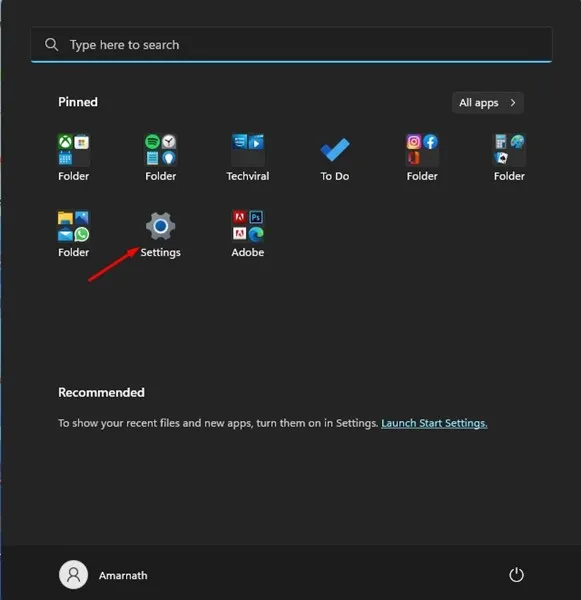
2. Wechseln Sie zu Windows Update, sobald die App „Einstellungen“ geöffnet ist.
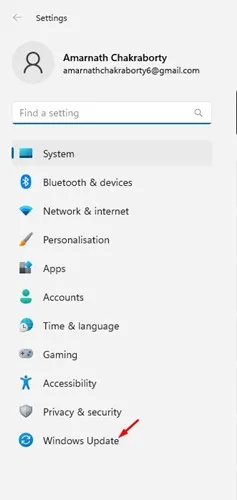
3. Klicken Sie rechts auf Erweiterte Optionen .
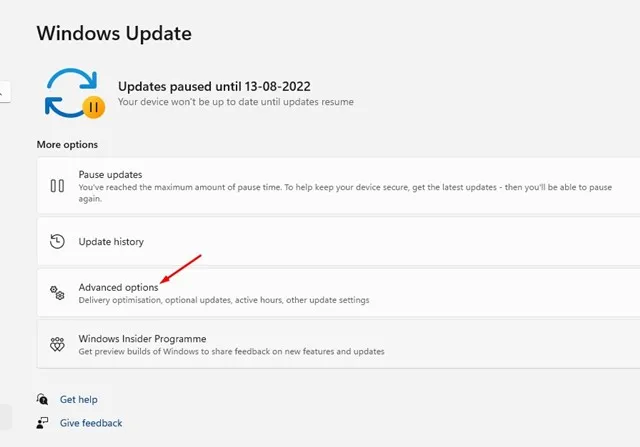
4. Scrollen Sie im Abschnitt „Zusätzliche Optionen“ nach unten zu „Wiederherstellung“ .
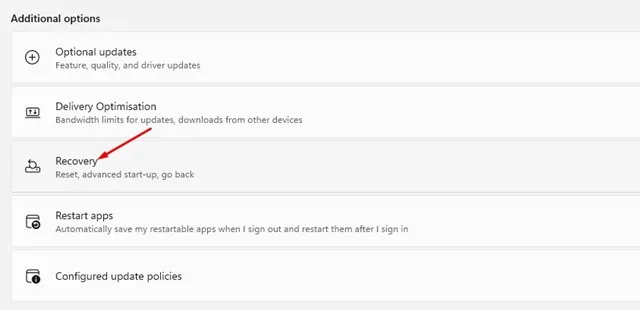
5. Klicken Sie in den Wiederherstellungsoptionen auf PC zurücksetzen .
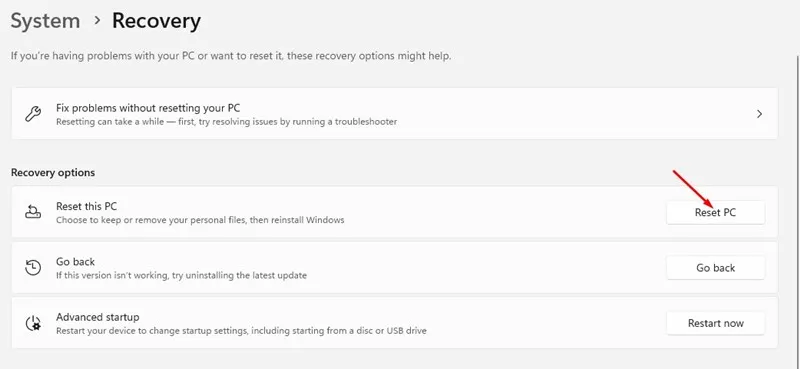
6. Wählen Sie in der Eingabeaufforderung „Diesen PC zurücksetzen“ die Option „ Meine Dateien behalten“ aus .
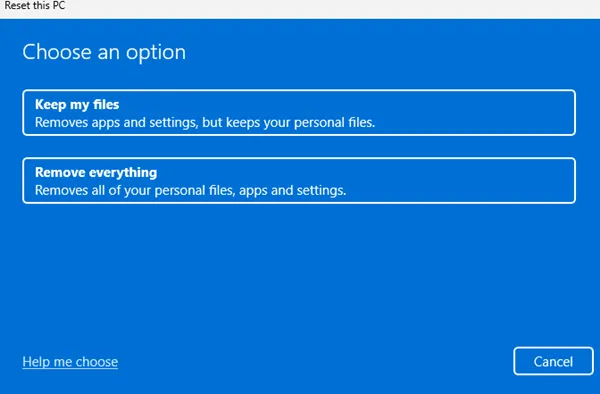
7. Wählen Sie als Nächstes „Cloud-Download“ , um eine Neuinstallation aus dem Internet zu ermöglichen.
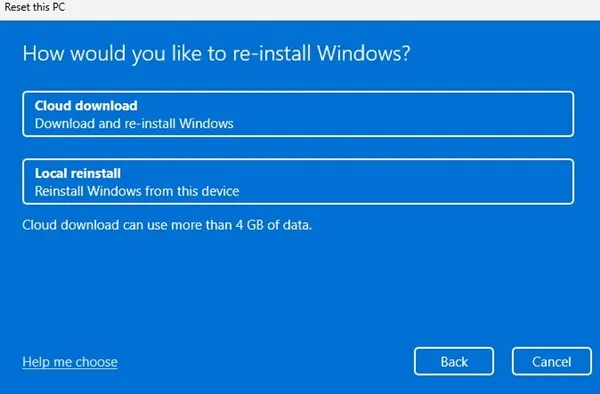
8. Klicken Sie abschließend auf die Schaltfläche „Zurücksetzen“ , um den Zurücksetzungsvorgang zu starten.
Haben Sie Geduld, während dieser Vorgang abgeschlossen wird. Sobald er abgeschlossen ist, sollten Sie Ihren Windows 11-PC ohne Verzögerungen verwenden können.
Diese Methoden bieten effektive Lösungen zur Behebung von Verzögerungsproblemen in Windows 11 nach Updates. Wenn Sie diese Schritte sorgfältig befolgen, sollten die Leistungsprobleme behoben sein. Wenden Sie sich gerne an uns, wenn Sie weitere Hilfe bei Verzögerungsproblemen von Windows 11 benötigen.




Schreibe einen Kommentar